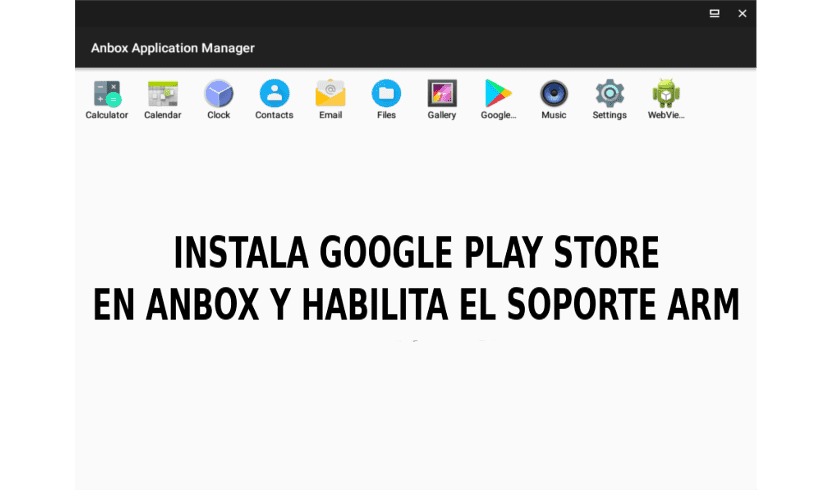
હવે પછીના લેખમાં આપણે એક બ inક્સમાં boxનબ ,ક્સ અથવા એન્ડ્રોઇડ પર એક નજર નાખીશું. આ એક મફત અને ખુલ્લા સ્રોત સાધન છે જે મંજૂરી આપે છે Gnu / Linux પર Android એપ્લિકેશંસ ચલાવો. એક સાથીએ અમને તેના વિશે થોડા સમય પહેલાં જ કહ્યું હતું લેખ. આ સાધન શરૂ કરે છે એલએક્સસી કન્ટેનરમાં Android રનટાઇમ. તેમાં તે Android ડિરેક્ટરી સ્ટ્રક્ચરને ફરીથી બનાવે છે, જ્યારે એપ્લિકેશંસ ચલાવવા માટે મૂળ લિનક્સ કર્નલનો ઉપયોગ કરે છે.
તેની મુખ્ય સુવિધાઓ તેની વેબસાઇટ અનુસાર સુરક્ષા, પ્રદર્શન, એકીકરણ અને કન્વર્ઝન છે. એનબોક્સ સાથે, દરેક Android એપ્લિકેશન અથવા રમત એક અલગ વિંડોમાં પ્રારંભ થાય છેસિસ્ટમ સિસ્ટમ્સની જેમ, અને તેઓ સામાન્ય વિંડોઝની જેમ ઓછા-ઓછા વર્તે છે.
ડિફ defaultલ્ટ રૂપે એન્બboxક્સ ગૂગલ પ્લે સ્ટોરથી વહાણમાં નથી. તે એઆરએમ એપ્લિકેશનને પણ સપોર્ટ કરતું નથી. એપ્લિકેશન ઇન્સ્ટોલ કરવા માટે, અમારે આ કરવું પડશે દરેક એપીકે એપ્લિકેશન ડાઉનલોડ કરો અને એડબનો ઉપયોગ કરીને મેન્યુઅલી તેને ઇન્સ્ટોલ કરો. ઉપરાંત, એઆરએમ એપ્લિકેશનો અથવા રમતો ઇન્સ્ટોલ કરવું એનબોક્સ સાથે ડિફ defaultલ્ટ રૂપે કાર્ય કરતું નથી. આ પ્રકારના એપ્લિકેશન અથવા રમતોને ઇન્સ્ટોલ કરવાનો પ્રયાસ કરતી વખતે, સિસ્ટમ આપણને નીચેની બરાબર અથવા સમાન ભૂલ બતાવશે:
Failed to install PACKAGE.NAME.apk: Failure INSTALL_FAILED_NO_MATCHING_ABIS: Failed to extract native libraries, res=-113
આ સંદેશને અવગણવા માટે, આપણે ગૂગલ પ્લે સ્ટોર અને એઆરએમ એપ્લિકેશનો માટે સપોર્ટ બંનેને ગોઠવવું પડશે (લિબુદિની દ્વારા) એ બ Androidક્સમાં મેન્યુઅલી, Android માટે, પરંતુ આ એકદમ જટિલ પ્રક્રિયા છે. માટે boxનબોક્સમાં ગૂગલ પ્લે સ્ટોર અને ગૂગલ પ્લે સેવાઓ ઇન્સ્ટોલ કરવાની સુવિધા, અને તેને એઆરએમ એપ્લિકેશન્સ અને રમતો સાથેના લોકો સાથે સુસંગત બનાવો geeks-r-us.de (લેખ જર્મન છે) બનાવ્યું છે un સ્ક્રિપ્ટ જે આ કાર્યોને સ્વચાલિત કરે છે.
આ બાબતમાં depthંડાણપૂર્વક પ્રવેશતા પહેલા, હું તેને સ્પષ્ટ કરવા માંગું છું બધી Android એપ્લિકેશનો અને રમતો એનબોક્સ પર કામ કરતા નથી, એઆરએમ સપોર્ટ માટે લિબુદિનીને એકીકૃત કર્યા પછી પણ. કેટલીક Android એપ્લિકેશનો અને રમતો Google Play સ્ટોરમાં દેખાશે નહીં. અન્ય કિસ્સાઓમાં, તેઓ સ્થાપન માટે ઉપલબ્ધ હોઈ શકે છે, પરંતુ કાર્ય કરશે નહીં. ઉપરાંત, કેટલાક કાર્યો અન્ય એપ્લિકેશનોમાં ઉપલબ્ધ ન હોઈ શકે.
ગૂગલ પ્લે સ્ટોર ઇન્સ્ટોલ કરો અને એનબboxક્સમાં એઆરએમ એપ્લિકેશનો / રમતો માટે સપોર્ટને સક્ષમ કરો
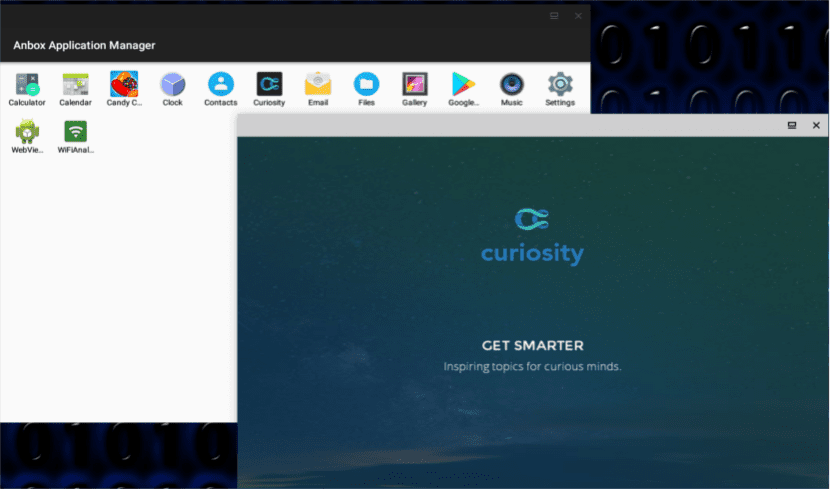
નીચેની સૂચનાઓ સ્પષ્ટપણે કામ કરશે નહીં જો Gનબnuક્સ તમારા Gnu / Linux ડેસ્કટ .પ પર પહેલાથી ઇન્સ્ટોલ કરેલું નથી. જો તમારી પાસે હજી બાકી બાકી ઇન્સ્ટોલેશન છે, તો અમે તમારા સૂચનોનું પાલન કરી શકીએ છીએ વેબ પેજ. આ ઉપરાંત, અમારે કરવું પડશે ચલાવો anbox.appmgr ઓછામાં ઓછું એક વાર એનબોક્સ ઇન્સ્ટોલ કર્યા પછી અને આદેશોનો ઉપયોગ કરતા પહેલા કે આપણે આ લેખમાં જોશું. આ રીતે અમે શક્ય સમસ્યાઓ ટાળીશું.
અવલંબન સ્થાપિત કરો
સૌ પ્રથમ, અમે જરૂરી અવલંબન સ્થાપિત કરવા જઈ રહ્યા છીએ. ડેબિયન, ઉબુન્ટુ અથવા લિનક્સ મિન્ટ પર, આપણે આ આદેશનો ઉપયોગ કરીશું જરૂરી પરાધીનતા સ્થાપિત કરો ટર્મિનલમાંથી (Ctrl + Alt + T):
sudo apt install wget lzip unzip squashfs-tools
સ્ક્રિપ્ટને ડાઉનલોડ અને ઇન્સ્ટોલ કરો
એકવાર એનબોક્સ ઇન્સ્ટોલ થઈ જાય અને અવલંબન હલ થઈ જાય, હવે અમે ડાઉનલોડ કરીશું અને એક્ઝેક્યુટ કરીશું સ્ક્રિપ્ટ જે ગૂગલ પ્લે સ્ટોર, ગૂગલ પ્લે સર્વિસીઝ અને લિબૌદિનીને આપમેળે ડાઉનલોડ અને ઇન્સ્ટોલ કરે છે અમારી એનબ applicationsક્સ સુવિધામાં (એઆરએમ એપ્લિકેશન / રમત સુસંગતતા માટે).
હંમેશની જેમ, તે શું કરે છે તે જાણ્યા વિના સ્ક્રિપ્ટ ચલાવવી નહીં તે મહત્વનું છે. આ ચલાવતા પહેલા સ્ક્રિપ્ટ, તમારો કોડ તપાસો.
એકવાર સ્ક્રિપ્ટ ચકાસી લો, પછી આપણે તેને ડાઉનલોડ કરી શકીએ, તેને જરૂરી મંજૂરી આપી શકીએ અને તેને આપણા Gnu / Linux ડેસ્કટ .પ પર ચલાવી શકીએ. આ બધા માટે, અમે ટર્મિનલ (Ctrl + Alt + T) માં આ આદેશોનો ઉપયોગ કરીશું:
wget https://raw.githubusercontent.com/geeks-r-us/anbox-playstore-installer/master/install-playstore.sh chmod +x install-playstore.sh sudo ./install-playstore.sh
એન્બોક્સ શરૂ કરી રહ્યા છીએ
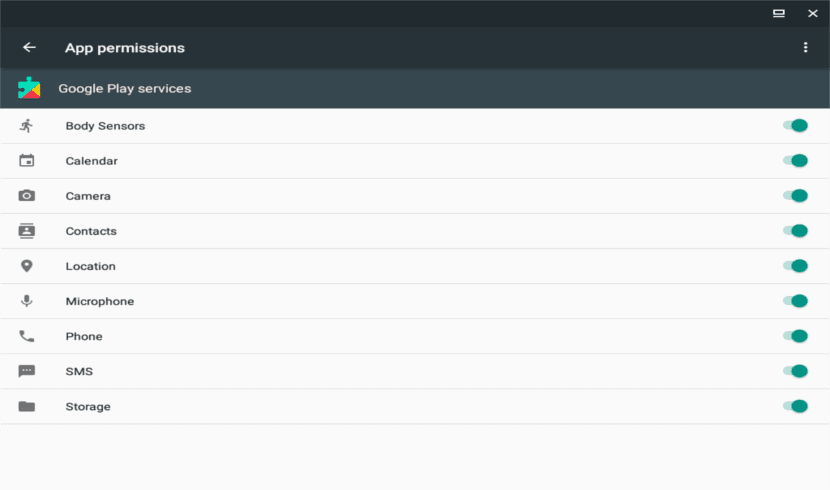
Playનબboxક્સ પર કામ કરવા માટે ગૂગલ પ્લે સ્ટોર માટે, અમારે આ કરવું પડી શકે છે ગૂગલ પ્લે સ્ટોર અને ગૂગલ પ્લે સર્વિસિસ બંને માટેની બધી મંજૂરીઓને સક્ષમ કરો. પહેલા આપણે એન્બોક્સ ચલાવીશું:
anbox.appmgr
પછી અમે જઈશું સેટિંગ્સ> એપ્લિકેશંસ> ગૂગલ પ્લે (સ્ટોર અને સેવાઓ)> પરવાનગી અને અહીં અમે બધી ઉપલબ્ધ મંજૂરીઓને સક્ષમ કરીએ છીએ.
આ સમયે, આપણે ગૂગલ પ્લે સ્ટોર પર ગૂગલ એકાઉન્ટ સાથે લ logગ ઇન કરી શકવા જોઈએ.

તમારા Google એકાઉન્ટ સાથે કનેક્ટિવિટી સમસ્યાઓ
જો આપણે ગૂગલ પ્લે સ્ટોર અને ગૂગલ પ્લે સર્વિસિસ માટેની બધી મંજૂરીઓ સક્ષમ કરી શકતા નથી, તો અમે અમારા ગૂગલ એકાઉન્ટમાં લ logગ ઇન કરવાનો પ્રયાસ કરતી સમસ્યામાં ઉતરી શકીએ છીએ. જે સંદેશ આપણને દેખાશે તે કંઇક આ પ્રમાણે હશે: 'પ્રવેશ નિષ્ફળ. ગૂગલના સર્વરો સાથે વાતચીત કરવામાં સમસ્યા આવી. પછીથી ફરી પ્રયાસ કરો'.
એકવાર સત્ર શરૂ થઈ ગયા પછી, અમે પહેલા સક્રિય કરેલી કેટલીક મંજૂરીઓને નિષ્ક્રિય કરી શકીએ છીએ.
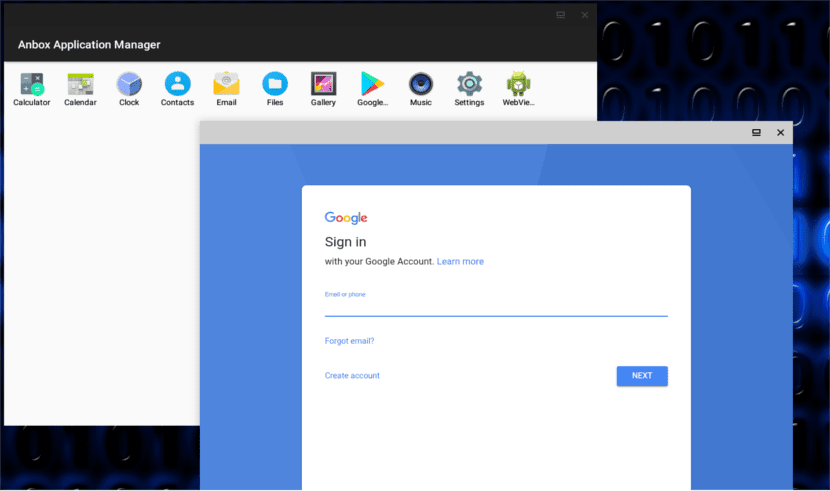
જો તમને boxનબોક્સમાંથી તમારા Google એકાઉન્ટમાં લ whenગ ઇન કરતી વખતે કનેક્ટિવિટીની સમસ્યાઓનો સામનો કરવો પડે છે, ખાતરી કરો કે anbox-bride.sh ચાલી રહ્યું છે:
સ્ક્રિપ્ટ લોંચ કરવા માટે, અમે ટર્મિનલમાં એક્ઝેક્યુટ કરીએ છીએ (Ctrl + Alt + T):
sudo /snap/anbox/current/bin/anbox-bridge.sh start
તેને ફરીથી પ્રારંભ કરવા માટે, આદેશ નીચે મુજબ હશે:
sudo /snap/anbox/current/bin/anbox-bridge.sh restart
મેં જે વાંચ્યું છે તેમાંથી, આપણે dnsmasq પેકેજ પણ ઇન્સ્ટોલ કરવાની જરૂર પડી શકે છે જો આપણે Anનબોક્સ સાથે કનેક્ટિવિટીની સમસ્યાઓ ચાલુ રાખીએ, જેવું લાગે છે આ વપરાશકર્તા. મારા ઉબુન્ટુ 18.04 ડેસ્કટ .પ પર આ જરૂરી નથી.
ભગવાન આખરે મારી પ્રાર્થનાઓ સાંભળ્યા
તે કોઈના માટે કામ કરે છે?
શુભ બપોર, બધા પગલાંને અનુસરીને, વિંડો ખુલે છે (ફ્રેમ વિના, અથવા ટોચની પટ્ટી વિના) જ્યાં ત્યાં Android લોગો છે અને થોડીવાર માટે "પ્રારંભ" શબ્દ છે, પછી તે સ્ક્રીનથી અદૃશ્ય થઈ જાય છે. સ્ક્રિપ્ટ ભૂલો વિના કાર્ય કરે છે, પરંતુ આ "[ડિમન સીએપીપી: 59 @ રન] એપ્લિકેશન મેનેજર સેવા હજી ચાલુ નથી" એવું કોઈ એન્બોક્સ આવતું નથી.
ડિફ defaultલ્ટ જીનોમ સાથે ઉબુન્ટુ 18.04 એલટીએસ.
શુભેચ્છાઓ!
નમસ્તે. જ્યારે મેં આ પ્રોગ્રામનો પ્રયાસ કર્યો, જ્યારે મેં તેને વર્ચુઅલ મશીનમાં ઇન્સ્ટોલ કર્યું ત્યારે મને સમાન ભૂલ મળી. પરંતુ જ્યારે મેં તેને વાસ્તવિક મશીન પર (ઉબુન્ટુ 18.04 મૂળભૂત રીતે જીનોમ સાથે) પર પરીક્ષણ કર્યું ત્યારે તે એનબboxક્સ પૃષ્ઠ પર આપેલા ઇન્સ્ટોલેશન પગલાંને અનુસરવામાં સમસ્યા વિના કામ કર્યું. તમારી પાસે લેખની લિંક છે. તમારી પાસે પુરાવો છે કે તે સ્ક્રીનશોટમાં કામ કરે છે જે પોસ્ટને શણગારે છે, પ્રોગ્રામનું પરીક્ષણ કરતી વખતે મેં તે કર્યું. સાલુ 2.
હેલો, હું બધું જ ઇન્સ્ટોલ કરું છું પરંતુ જ્યારે હું ગૂગલનો ઉપયોગ કરવા જઉ છું ત્યારે તે જોયું. હું કેવી રીતે હલ કરી શકું
શું તમે જાણો છો કે boxનબboxક્સને ફરીથી પ્રારંભ કેવી રીતે કરવો?
આભાર, માહિતી અન્ય સાઇટ્સ પર અને સ્રોત કોડથી પણ ખૂબ જ ખંડિત છે. પરંતુ અંતે તે સફળ રહ્યું. ટંકશાળમાં દંડ કામ કરે છે.
શુભેચ્છાઓ.
માત્ર એક જ બાબત જે મને ચિંતા કરે છે તે છે સુરક્ષાનાં કારણોસર મારા Google એકાઉન્ટથી લ logગ ઇન કરવું.
નમસ્તે. જ્યારે હું અવલંબન ઇન્સ્ટોલ કરવાનો પ્રયત્ન કરું છું ત્યારે તે મને આ અંતે બતાવે છે:
ભૂલ: 1 http://archive.ubuntu.com/ubuntu ડિસ્ક / બ્રહ્માંડ amd64 lzip amd64 1.21-3
404 મળ્યો નથી [આઈપી: 91.189.88.152 80]
ઇ: મેળવવામાં નિષ્ફળ http://archive.ubuntu.com/ubuntu/pool/universe/l/lzip/lzip_1.21-3_amd64.deb 404 મળ્યો નથી [આઈપી: 91.189.88.152 80]
ઇ: કેટલીક ફાઇલો મેળવી શકી નથી, કદાચ મારે "ptપ્ટ-ગેટ અપડેટ" ચલાવવું જોઈએ અથવા ixફિક્સ-ગુમ સાથે ફરીથી પ્રયાસ કરવો જોઈએ?
જો તમે મને મદદ કરી શકતા હો, તો હું આભારી રહીશ.
મારા માટે બધું જ કામ કરે છે હું રમતોને ડાઉનલોડ કરું છું પરંતુ જે રમતો હું ડાઉનલોડ કરું તે મારા માટે કામ કરતું નથી
chmod + x install-playstore.sh
sudo ./install-playstore.sh
તે તેઓ છે જે મને પાગલ કરે છે હું ટ્યુટોરિયલ મને જે કહે છે તે બધું જ કરું છું અને જ્યારે હું અહીં આવું છું, ત્યારે ટર્મિનલ કંઈપણ કરતું નથી
હેલો, તમે તેને હલ કર્યો??? જ્યારે હું બાદમાં મૂકું છું, ત્યારે ટર્મિનલ કંઈ જ કરતું નથી, કૃપા કરીને મને કહો કે તમે તેને હલ કર્યો છે અને કેવી રીતે
હું ઉબુન્ટુમાં પ્લે સ્ટોર કેવી રીતે મેળવી શકું
હેલો, શું તમે તેને ઉકેલવામાં વ્યવસ્થાપિત છો??? મારી સાથે પણ એવું જ થાય છે તે મને ઉન્મત્ત બનાવે છે કે જ્યારે હું મૂકું છું કે તે હવે કંઈપણ કરતું નથી. કૃપા કરીને મને કહો કે તેને કેવી રીતે હલ કરવું
તમારા ઇનપુટ માટે આભાર, હું તેને ઇન્સ્ટોલ અને તેનો ઉપયોગ કરવામાં સક્ષમ હતો!